(Risolto) Wandering LowLevelFatalError
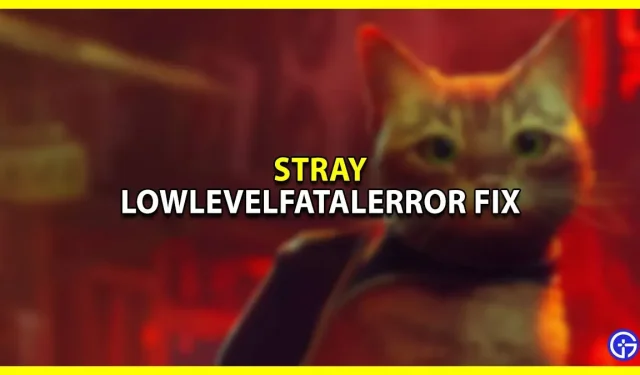
Stray è un gioco sul ricongiungimento di un gatto smarrito con la sua famiglia. Questo gioco ti porterà nella città cibernetica con un mucchio di fantastici robot. Qui navighi attraverso vicoli, edifici e altro ancora con il tuo fidato robot B-12. Durante il gioco, potresti riscontrare alcuni bug. Ciò potrebbe rallentare le prestazioni del gioco o impedirti persino di avviarlo. Uno di questi è LowLevelFatalError su Stray. Questo è un errore comune per molti giochi su Steam, quindi troverai la soluzione facile da trovare. Questa guida ti mostrerà diversi modi per correggere l’errore Stray LowLevelFatalError.
Come correggere un errore LowLevelFatalError fuorviante

A volte questi errori si verificano a causa di errori e talvolta a causa di errori di connessione. Indipendentemente dalla piattaforma, i giocatori incontreranno sempre questi problemi nel gioco. Certo, col tempo il gioco migliorerà, ma i problemi rimarranno. Ecco tutte le soluzioni che devi seguire per correggere LowLevelFatalError:
- Controlla i tuoi requisiti di sistema
- Esegui il gioco come amministratore
- Chiudi i programmi in background
- Controllo dei file vaganti
- In esecuzione con DirectX 11
- Aggiorna Microsoft Visual C++ ridistribuibile
- Aggiorna i driver della tua GPU
- Disabilita le app in sovrapposizione
- Installa tutti gli aggiornamenti di Windows in sospeso
- Disabilita programmi antivirus e firewall
- Avvia il gioco in modalità finestra (Steam).
- Reimposta il gioco
- Reinstalla il gioco
Mentre alcuni di questi sono autoesplicativi, tratteremo il processo passo dopo passo da seguire per il resto.
Controlla i tuoi requisiti di sistema
Ecco i requisiti minimi di sistema per Stray:
- Processore: Intel Core i5-2550K o AMD FX-8350
- RAM: 8GB
- Sistema operativo: Windows 10
- Scheda video: NVIDIA GeForce GTX 650 Ti 2 GB o AMD Radeon R7 360 2 GB
- PIXEL sfumato: 5.0
- Vertice shader: 5.0
- Spazio libero su disco: 10 GB
- Memoria video dedicata: 2048 MB
Ecco i requisiti di sistema consigliati per Stray:
- Processore: Intel Core i5-8400 o AMD Ryzen 5 2600
- RAM: 8GB
- Sistema operativo: Windows 10
- Scheda video: NVIDIA GeForce GTX 780 3 GB o AMD Radeon R9 290X 4 GB
- PIXEL sfumato: 5.0
- Vertice shader: 5.0
- Spazio libero su disco: 10 GB
- Memoria video dedicata: 3 GB (AMD 4 GB)
Controllo dei file vaganti
Spesso il motivo per cui il tuo sistema non può eseguire il gioco è perché alcuni file sono mancanti o danneggiati. Non preoccuparti, ecco come risolvere facilmente questo problema:
- Avvia Steam Game Launcher
- Vai alla tua libreria
- Fare clic con il tasto destro su Wandering
- Clicca su proprietà
- Vai ai file locali
- Fai clic su “Verifica integrità dei file di gioco”.
- Attendere il completamento del processo
- Ora riavvia il sistema
Fatto, tutto è pronto per eseguire Stray senza problemi. In caso contrario, guarda la soluzione successiva.
Aggiorna Microsoft Visual C++ ridistribuibile
Per aggiornare Microsoft Visual C++ Redistributable Package, segui questi semplici passaggi:
- Premi il tasto Windows sulla tastiera
- Questo aprirà il menu di avvio.
- Digita app e funzionalità nella barra di ricerca
- Apri app e funzionalità
- Fare clic su Tutti i programmi Microsoft Visual C++.
- Rimuovi tutti questi programmi
- Ora segui le istruzioni sullo schermo per completare il processo.
- Vai al sito Web ufficiale di Microsoft
- Scarica l’ultima versione di Microsoft Visual C++ Runtime.
- Riavvia il sistema dopo l’installazione
Se anche questo smette di funzionare, guarda la soluzione successiva.
Aggiorna i driver della tua GPU
Assicurati che il driver del tuo dispositivo sia aggiornato per evitare blocchi o arresti anomali durante le sessioni di gioco. Per aggiornare un driver in Windows, attenersi alla seguente procedura:
- Premi contemporaneamente i tasti Windows + R.
- Dovrebbe apparire la finestra di dialogo Esegui.
- Immettere devmgmt.msc e fare clic su OK.
- Gestione dispositivi ora si aprirà
- Fare clic su Adattatori dispositivo.
- Ora vedrai il driver video per il tuo sistema.
- Fare clic con il tasto destro sul driver
- Ora seleziona Aggiorna driver
- Si aprirà una finestra che chiede “Come vuoi aggiornare il driver?”
- Scegliere di cercare automaticamente il software del driver aggiornato.
- Ora segui le istruzioni della procedura guidata fino a quando il tuo sistema non viene aggiornato correttamente.
Dovrai riavviare il sistema poco dopo il completamento del processo. Fatto ciò, puoi verificare se puoi giocare facilmente o meno. In caso contrario, passa alla soluzione successiva.
Disabilita le app in sovrapposizione
A volte, quando avvii un gioco, anche altre applicazioni vengono eseguite in background. Possono interferire con il tuo gameplay e persino con il lancio del gioco stesso. Molti hanno notato un miglioramento significativo dopo aver disabilitato le app in background. Per fare ciò, attenersi alla seguente procedura:
- Fare clic con il tasto destro sulla barra delle applicazioni
- Seleziona Gestione attività
- Vai ai processi
- Se non stai usando un programma specifico, allora
- Fare clic destro su questo programma
- Ora seleziona Termina operazione
- Ora avvia Stray
Il gioco dovrebbe ora avviarsi con facilità.
Disabilita programmi antivirus e firewall
Sebbene ciò sia positivo, a volte il tuo antivirus può impedire alle tue app di funzionare correttamente. La disattivazione temporanea consentirà al gioco di funzionare senza problemi e il tuo antivirus non ne influirà sulle prestazioni.
Avvia Stray in modalità finestra (Steam)
A volte il tuo sistema non supporta la versione a schermo intero del gioco. Ecco come puoi eseguire il gioco in una versione con finestra:
- Avvia Steam Game Launcher
- Vai alla tua libreria
- Fare clic con il tasto destro su Wandering
- Clicca su proprietà
- Vai al generale
- Fare clic su Imposta opzioni di avvio.
- Copia e incolla questo argomento della riga di comando:
- – finestra – senza bordo
- Salva le modifiche e prova ad avviare nuovamente Stray.
Questa è stata la tua guida per correggere LowLevelFatalError su Stray.


Lascia un commento